当ブログにはプロモーションが含まれています
 うぉず
うぉず
※当記事の解説画像はiPhoneになっているが、基本的な操作はiPadでも全く同じ。むしろiPadの方が画面が大きく編集しやすいので、iPadユーザーさんはiPadで編集する方がおすすめ。
おすすめ!2つの写真編集方法
いろんな細かい編集機能はあるが、この2つを覚えておくだけで写真編集の考え方が激変する。
写真編集画面への入り方は、
編集したい写真を写真アプリ上で表示
↓
右上の編集部分をタップ
という手順でOK。

では、私がおすすめする2つの編集方法を以下お伝えしていこう。
1、最も美しい写真に編集してくれる”自動編集”
まずは、自動編集から。アプリが自動的にいい感じに編集を行ってくれるので細かい知識がなくても”美しい写真”に仕上げることができる優秀な機能。
編集画面に入ると「自動」と言う項目があるのでタップしてみよう。
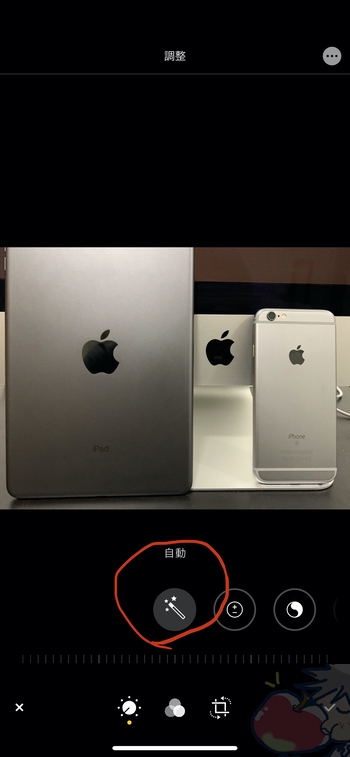
すると、先ほどの画像と比べて、やや明るくなって色味も変わったことがわかると思う。

もし、自動編集で気に入らない場合は、細かい設定も変えることが可能。

まずは、自動編集でより良い状態にした写真をSNSにアップロードしたり、友人に送ってあげるだけでも、あなたの写真ライフが変わるだろう。
2、自分好みの編集をしてくれる”フィルター編集”
次に、フィルター機能について解説していこう。
フィルター機能は以下の編集画面で○が3つ重ねっているようなアイコンをタップすると表示される。

用意されているフィルターはこんな感じ。

編集するコツとしては、
・冷たい系→青みが増す
・温かい系→赤みが増す
という感じで考えれば分かりやすいと思う。
完成例はこんな感じ
編集前。

編集後。(自動編集 + ビビット冷たい)

好みによって分かれるとは思うのだが、私は後者の方がiPad本来の美しさに近い感じがして好き。
今日のお告げ「まずは純正の編集機能から」

「iPhoneで画像編集するのにおすすめのアプリって何?」
と友人から最近聞かれることがあったので当記事を書いてみた。プロフェッショナル系の編集アプリも存在するが、ほとんどの人にとっては純正の編集機能だけで事足りると思う。
さらに細かい編集がしたくなった場合はMacが必要になってくる。写真編集に興味があってMacを買う人もいるくらいだ。
どうか、あなたの写真ライフが当記事によりさらに楽しい日々になりますように…
【おすすめ記事】



うぉずさんこんばんわ!お久しぶりです笑
純正の写真アプリについている編集機能は便利ですよね〜ここ最近では文字入れなど凝ったこと以外はほぼ純正写真アプリで賄えるようになったのでApple信者の僕としては嬉しい限りです…
それにこうしてみると同じスペースグレイでも6sとminiで全然色味が違いますね!ちなみ僕はminiのようなスペースグレイが大好きです笑
あっ!うぉずさんにお伝えしたいのですが、やっと…やっと…
MacBookを買ってもらえることになりました!!!!!
いやぁ…本当に嬉しいです(笑)中古のモデルにはなるんですけど、大切に使い込んであげようと思ってます
最後に、ここさいきんはとても寒いのでうぉずさんもお体に気を付けてブログ更新頑張ってください!一読者としてApple相溢れる記事を楽しみにしてますm(_ _)m
中古なんですか!整備済というわけじゃないなら考え直してください!中古ははっきり言って糞です。整備済をちゃんと買いましょう。
ケンボウさん!
お久しぶりです!!!笑
ってえぇぇぇぇぇ!!!!!!
MacBook!!!!!!!
どのモデルですかね。
いいですねー!
レビュー記事を楽しみにしていますv( ̄∇ ̄)ニヤッ
うぉずさんお久しぶりです。
今年の4月にiPhone SEを水没させてしまったばかりなのに思い切り転んで
ポケットに入れていた
iPhone7の画面を割ってしまいました。ただ割れただけではなく
画面表示もおかしいため新しくiPhone
を買うことになってしまいそうです。
ただ来年発売されるであろう5G対応の
iPhoneを家族で買う予定なので中古
で済ませようと思っています。
今ならどのiPhoneが中古で買うのにはおすすめでしょうか?
使う期間は1年くらいだと考えています。
またiPhoneは電話をするだけなので
性能は必要ありません。
お久しぶりですー!!!
えぇ、、、悲しいですね(。´・ω・`。)ショボン
私はあまり詳しくないのですが…
個人的にはiPhone 7あたりが入手しやすそうな気はします。。
それ以上になると高いですからね。。。
家族が画面のガラスを割りました泣
修理代を調べていたら、8→Xですごい修理代が上がるんですね。
AppleCareに入らずにケースなどで賄うとすると、万が一の修理代のことまで考えるとかなり違うことが分かりました。
確かに・・・
それも記事にすべきですね。。。
ありがとうございます。
写真はスマホで十分という私にとって、この編集機能は本当に素晴らしい。
SEだから?という部分はあるんですが、編集しすぎるとなんだか画質がめちゃめちゃ荒くなって「絵」に近くなってしまうので注意です。(使い方がわからない部分もありますが)
そういえば、妻のiPhoneをポチりました。
iPhone7Plus→iPhone11です。そこから私がiPhoneSE→iPhone7Plusになります。
妻のお古です。
Apple Watchを購入して以来、SEをポケット、鞄からほぼ取り出しません。
そして、取り出す時は調べもの、仕事のメール送信とか読書なので、ますますSEが不便です。ということでPlusにすることにしました。
バッテリーのもちが悪いようなので、バッテリー交換だけしとこうと思います。
そうなんです。
地味ですが毎年ちょっとずつ進化してますよね。
って!!!
奥さん!!!!!!!
おめでとうございます!!!
奥さんとiPhone買い揃える感じ、うらやましいです(。´・ω・`。)ショボン
写真編集、OSアップデートされてからより使いやすくなりましたよね。
面白いのがトリミングで、自動にしてると被写体がセンターに来るように調整してくれます。それと歪み調整もできるようになったのも良いですね。あんまりなものは直せないですけど、ちょっとくらいの歪みなら整うので本や箱モノ撮る時に重宝してます。
そうなんです!!
毎年ちょっとずつ進化してくれているのがありがたいです。